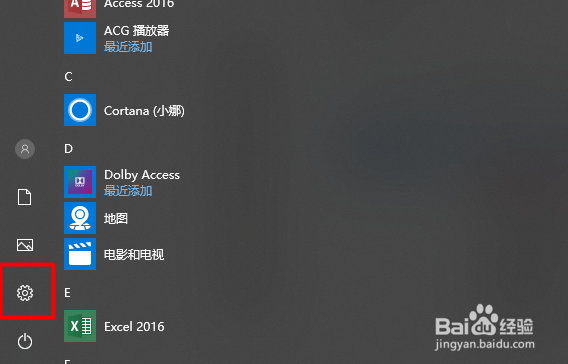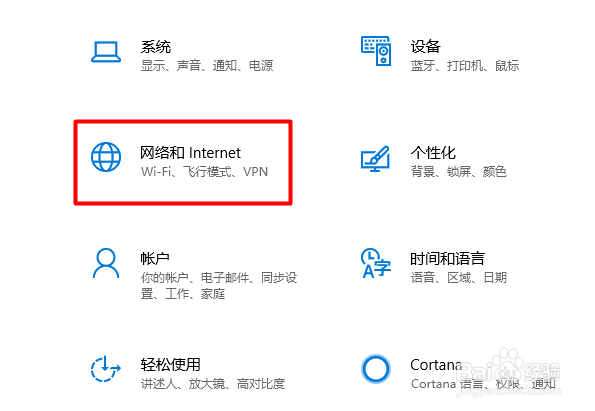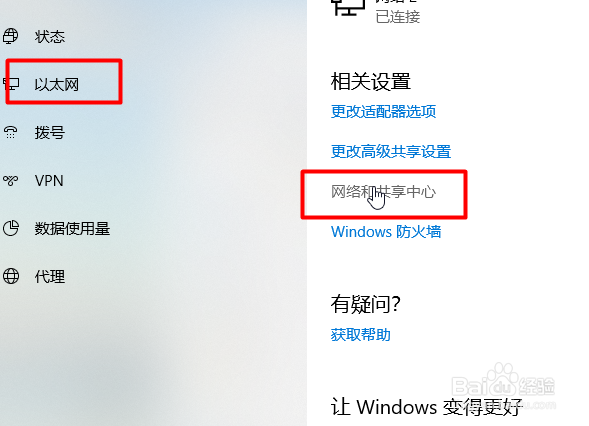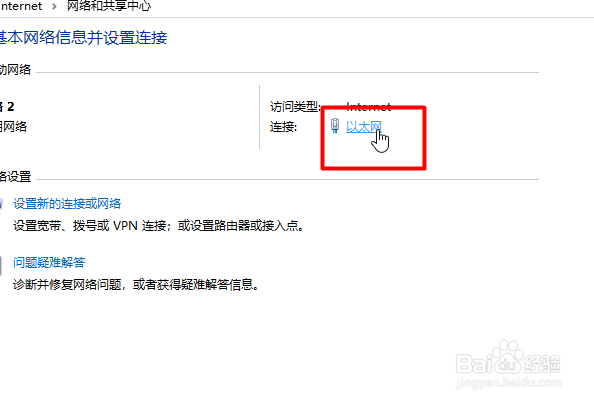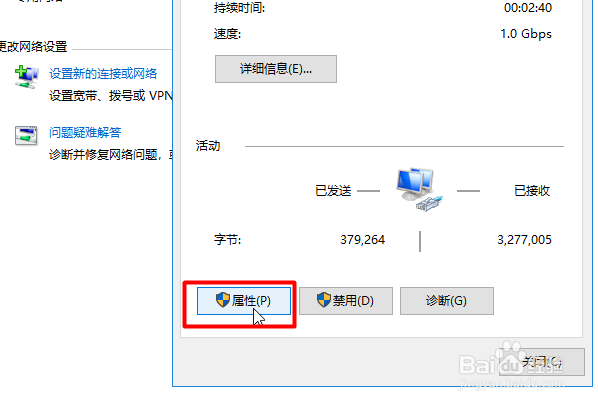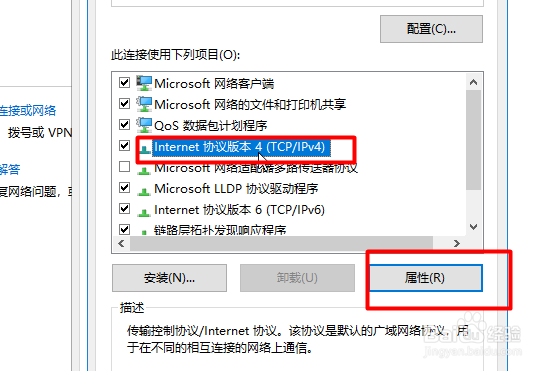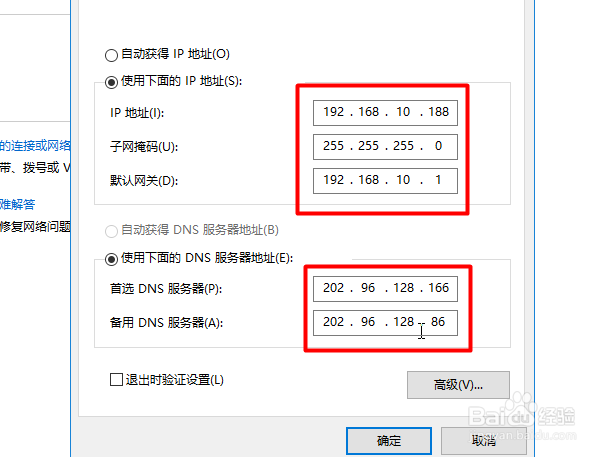win10系统wifi图标不见了或者出现红叉怎么解决
1、首先打开菜单栏中的【设置】
2、接着找到【网络和Internet】功能选项
3、然后点击【以太网-网络和共享中心】
4、接着双击【以太网】
5、然后点击下方的【属性】设置
6、在属性界面中点击【Internet 协议版本4】,然后点击右下角的【属性】
7、最后再输入或者更改IP地址和DNS服务器即可完成
声明:本网站引用、摘录或转载内容仅供网站访问者交流或参考,不代表本站立场,如存在版权或非法内容,请联系站长删除,联系邮箱:site.kefu@qq.com。
阅读量:86
阅读量:90
阅读量:57
阅读量:59
阅读量:32